Voltál már kapott egy üzenetet az iPhoneodon, amely úgy nézett ki, mint a fentiek? Az emoji-ikonok az utóbbi pár évben népszerűbbek voltak az iOS eszközökhöz. Ezzel az egyszerű útmutatóval megmutatjuk, hogyan lehet ingyenesen beszerezni egy Emoji billentyűzetet iPhone, iPad vagy iPad Touch készülékén; lehetővé teszi, hogy csatlakozzon a szórakozáshoz.
Eredetileg megmutattuk, hogyan kaphatunk egy Emoji billentyűzetet az iPhone-on 2009-ben. Abban az időben csak egy Emoji alkalmazás volt elérhető az App Store-ban, és ez egy fizetett alkalmazás volt. Napjainkban az App Store-ban több száz alkalmazás érhető el, amelyek az Emoji-t hozzák az iPhone, iPad vagy iPod Touch készülékekhez - legtöbbjük ingyenes.
1. lépés: Keresse meg az App Store-ban az Emoji-t.
Meg kell keresnie az App Store-ban az Emoji (iTunes link) -et az iOS-eszközön vagy az iTunes-on a számítógépén. A legtöbb alkalmazás ingyenes, míg egyesek ingyenesek a hirdetésekkel, vagy 0, 99 $. Bármelyik ingyenes alkalmazás közül választhat; mindannyian végül ugyanezt csinálják.
Miután kiválasztotta az Ön számára használható Emoji alkalmazást, töltse le és telepítse azt az iOS eszközére.
2. lépés: Az Emoji billentyűzet engedélyezése
Miután telepítette az Ön által választott Emoji alkalmazást, megjelenik az eszközön található ikon. Ez megkönnyíti az Emoji ikonok áttekintését, de nem teszi lehetővé az Emoji billentyűzet automatikus engedélyezését. Valójában, ha van egy mappa vagy egy képernyő, ahol olyan alkalmazásokat helyez be, amelyeket soha nem fog megnyitni, ez egy alkalmazás, amely hozzáadná a gyűjteményhez.
Az Emoji billentyűzet engedélyezéséhez nyissa meg a készüléken a Beállítások alkalmazást. Görgessen lefelé, és érintse meg az Általános gombot.
Az Általános képernyőn görgessen lefelé, és érintse meg a Billentyűzet gombot.
Érintse meg az Új billentyűzet hozzáadása lehetőséget.
Ekkor megjelenik egy hosszú listája az eszközön elérhető elérhető billentyűzetekről. Görgessen le és keresse meg az Emoji-t. Érintse meg az Emoji gombot. Ha az Emoji nem jelenik meg ebben a listában, lépjen vissza a kezdőképernyőre, és nyissa meg az Emoji alkalmazás ikonját. Hagyja teljesen feltölteni, majd menjen vissza a Beállítások> Általános> Billentyűzetbe, és próbálja újra hozzáadni az Emoji-t. Ha még mindig nincs jelen a listában, indítsa újra a készüléket, és próbálja újra.
3. lépés: Írja be az Emoji billentyűzetet
Most, hogy engedélyezte az Emoji billentyűzetét, akkor bármikor elérheti azt, amikor beírja a készüléket. Amikor megjelenik a billentyűzet, megjelenik egy gomb a világon, a Földgömb bal oldalán. Érintse meg ezt a gombot, hogy az Emoji billentyűzetre váltson.
Ha vissza akar térni a normál billentyűzetre, érintse meg újra a világot.
Most, hogy képesek vagyunk Emoji-t elküldeni barátainknak és családtagjainknak, ne feledje, hogy iOS-eszközt kell használnia. Néhány Android-alkalmazás azonban felismeri az iPhone-ból küldött Emoji-t.
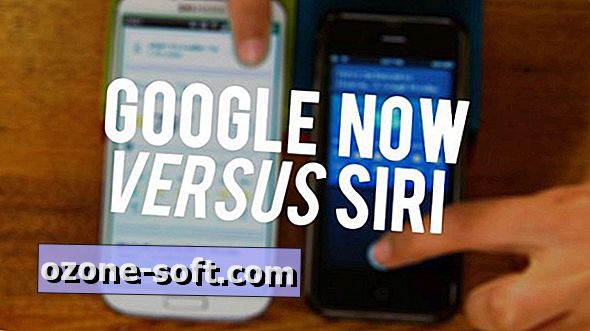




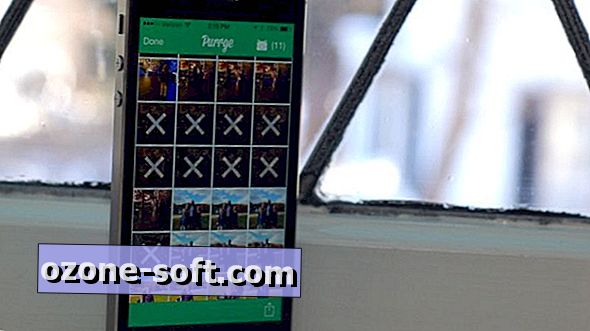




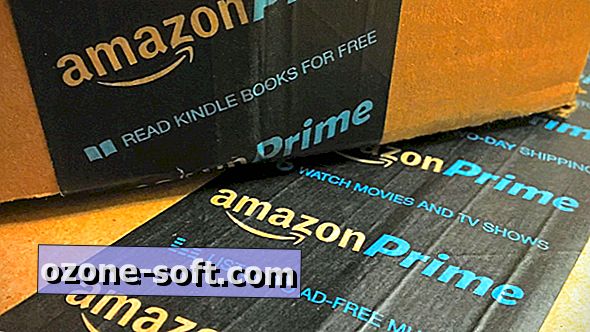


Hagyjuk Meg Véleményét